Vimix je ena takih tem, ki spremeni videz vašega namizja v estetsko prijeten, ploski dizajn. Teme Vimix so na voljo v različnih svetlih in temnih različicah, zato lahko to temo prilagodite svojim željam.
Obstajata dve glavni metodi za pridobivanje Vimixa v distribucijah Ubuntu in Mint:
- Namestitev Vimixa z uporabo GUI (Ubuntu 20.10 / kovnica)
- Namestitev Vimixa z uporabo CLI (Ubuntu 20.10 / kovnica)
Isti postopek lahko sledimo tudi v distribucijah Mint.
1. način: Namestitev Vimixa z uporabo GUI (Ubuntu 20.10 / kovnica)
Prvi način namestitve teme Vimix je, da jo preprosto prenesete iz spletnega vira in jo nato postavite v .teme mapo.
Dodatno orodje, imenovano Gnome Poteg Orodje, je potrebna, da nastavite temo Vimix kot temo namizja. Orodje Gnome Tweak Tool dobite tako, da zaženete naslednji ukaz:
$ sudo apt install gnome-tweak-toolZdaj prenesite temo »Vimix« iz katerega koli spletnega vira. Za to temo obstaja več virov; prvi vir najdemo z obiskom naslednjega URL-ja:
https: // vinceliuice.github.io / theme-vimix.html
Ko pridete na spletno mesto, se pomaknite do in kliknite Pojdi Vimix Zdaj gumb:
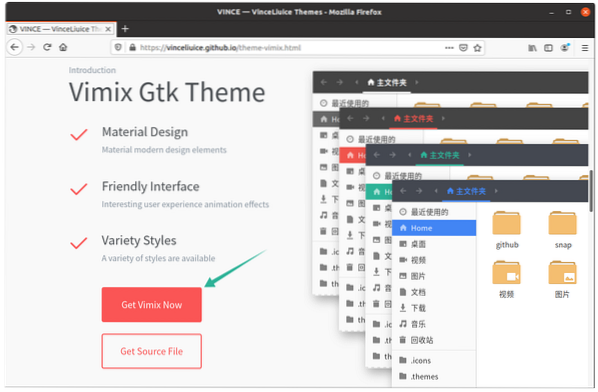
Po kliku na gumb se bo v novem oknu odprlo drugo spletno mesto. Kliknite Prenesi in izberite in prenesite želeno temo.
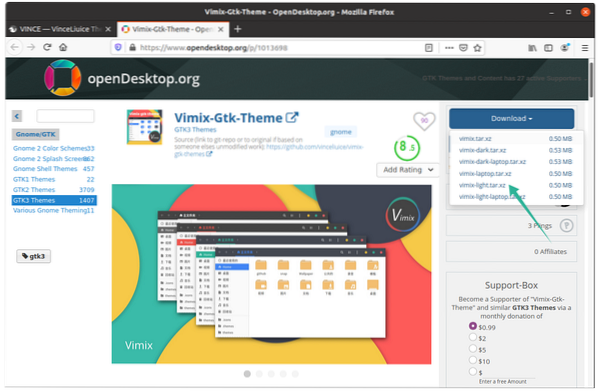
Izvlecite stisnjeno mapo, odprite jo in videli boste, da je na voljo več različic tem.
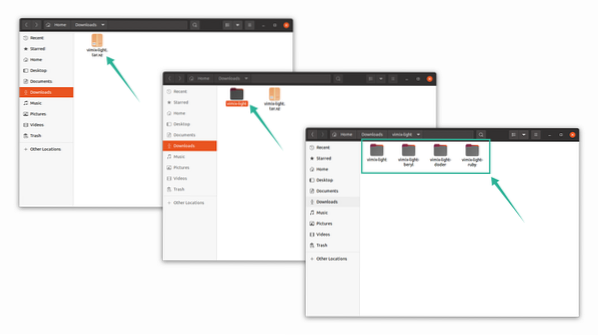
Kopirajte katero koli mapo tem, ki jo želite, nato odprite Domov in pritisnite Ctrl + H da razkrije skrite mape.
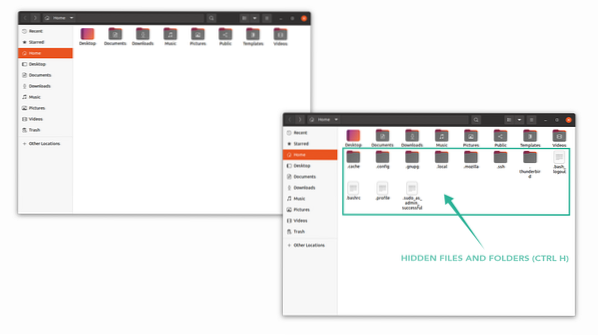
Kopirano različico teme prilepite v .teme mapo. Če mape ne najdete, z desno miškino tipko kliknite in ustvarite novo mapo z imenom ».teme."
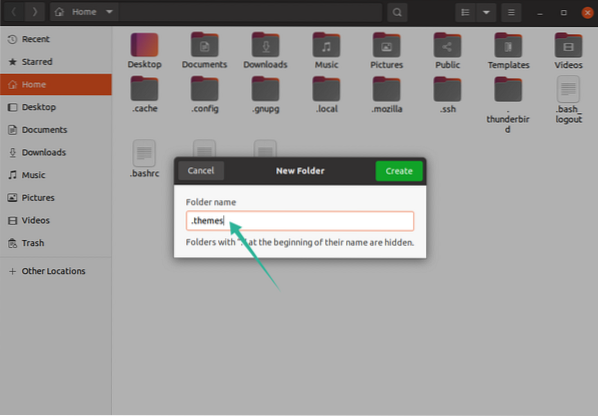
Zdaj je čas, da odprete orodje Gnome Tweak Tool. V Videz zavihek, spremenite temo pod Aplikacije izbira, kot je prikazano na spodnji sliki:
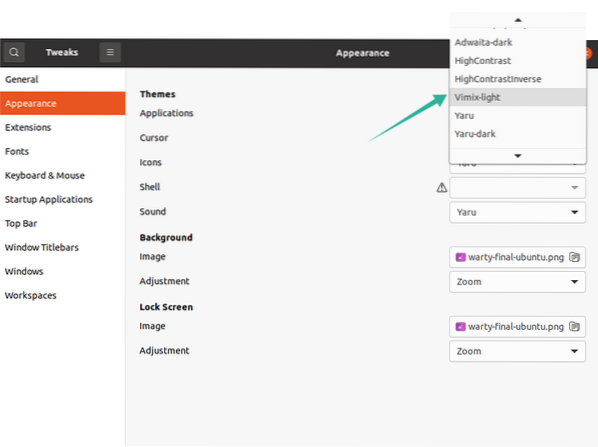
2. način: Namestitev Vimixa z uporabo CLI (Ubuntu 20.10 / kovnica):
Drugi pristop prenese temo Vimix v vaš sistem s pomočjo terminala.
V terminalu izdajte naslednji ukaz:
$ wget https: // github.com / vinceliuice / vimix-gtk-themes / archive / Gtk3.22.-12.25.katran.gz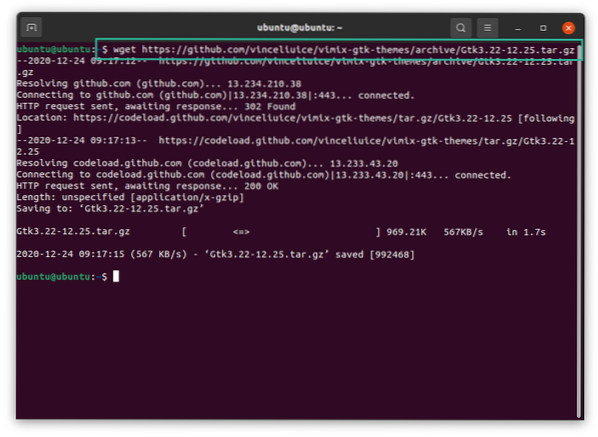
The katran.gz datoteko lahko vidite v imeniku Domov. Za ekstrahiranje datoteke izdajte naslednji ukaz katran mapa:
$ tar -xvf Gtk3.22.-12.25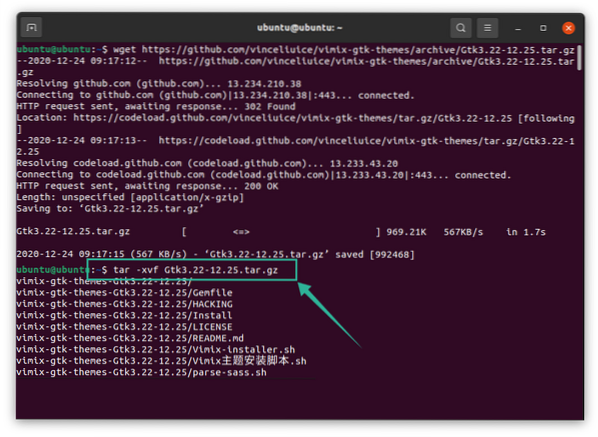
Zdaj spremenite imenik v izvlečeno mapo z naslednjim ukazom:
$ cd vimix *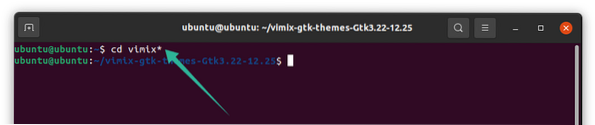
Če želite namestiti temo Vimix, izdajte naslednji ukaz, ki bo zagnal namestitveni skript:
$./ Vimix-namestitveni program.shPrejeli boste poziv z vprašanjem, ali želite namestiti teme Vimix ali jih odstraniti. Vnesite "I" za "Namesti" in "R" za "Odstrani."
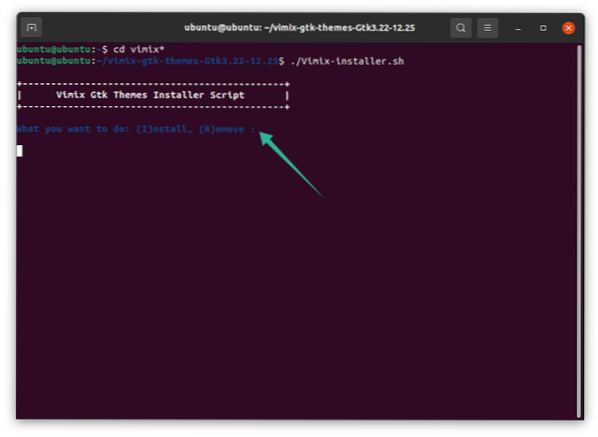
Pojavil se bo še en besedilni poziv, ki vam bo pokazal imenik za namestitev teme. Pritisnite "Y" in nato "Enter", da nadaljujete postopek.
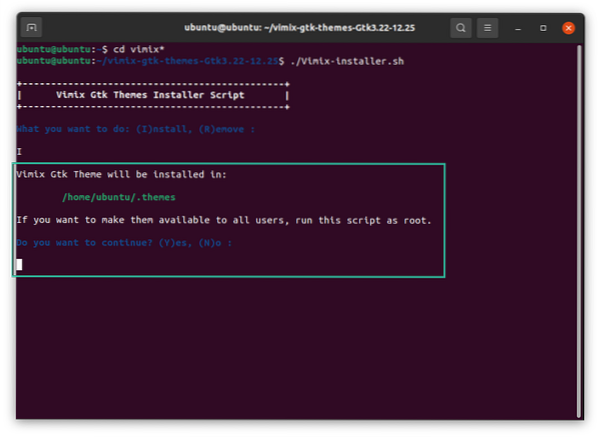
Kmalu zatem boste obveščeni s sporočilom »Namestitev je končana«. Nastavite ga lahko v terminalu, če pritisnete »Y«, ali pa ga nastavite z orodjem Gnome Tweak Tool. Za več podrobnosti si oglejte spodnjo sliko:
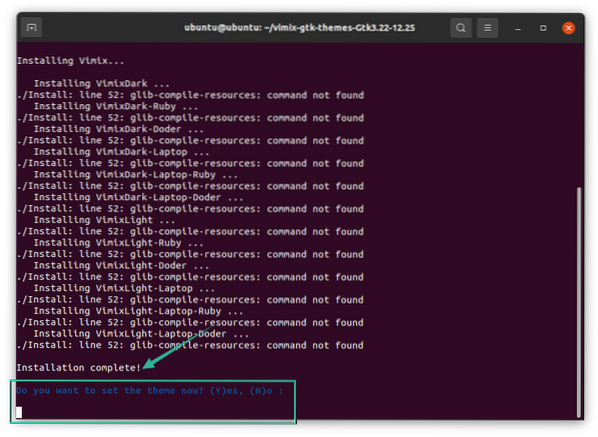
Ko pritisnete "Y", bodo na voljo vse različice. Izberite katero koli temo želite in pritisnite tipko "Enter".
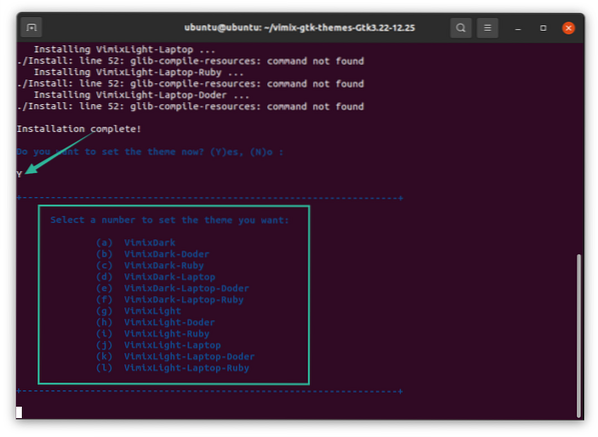
Izbral sem temo "g" in celoten vmesnik okna terminala se je spremenil. Zdaj je nastavljena tema "Vimix", kot je prikazano na spodnji sliki:
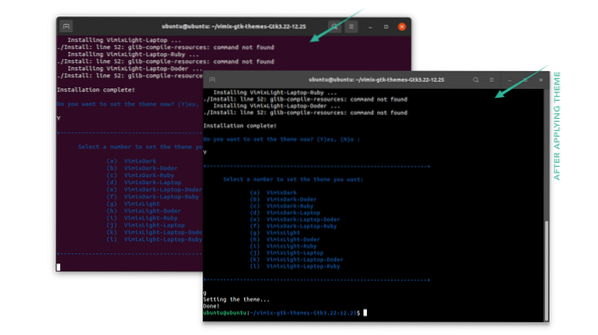
Temo lahko nastavite tudi z orodjem Gnome Tweak Tool. Odprite orodje in izberite želeno temo, da prilagodite namizje:
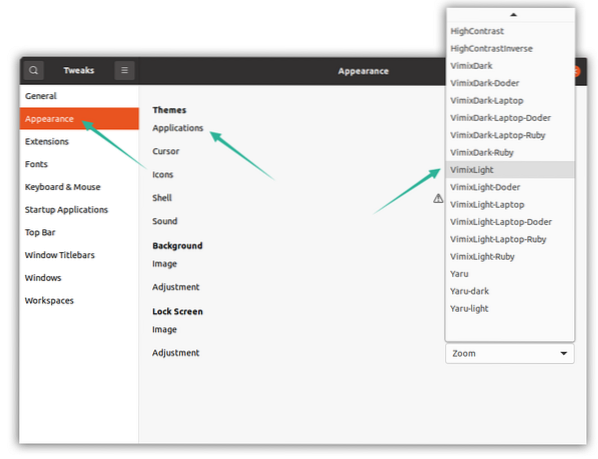
Odstranjevanje tem Vimix
Če želite odstraniti ali odstraniti teme Vimix iz naprave Linux, uporabite naslednji ukaz:
$ sudo apt odstrani vimix * Phenquestions
Phenquestions


